第十三章 标准IP访问控制列表配置
Posted
tags:
篇首语:本文由小常识网(cha138.com)小编为大家整理,主要介绍了第十三章 标准IP访问控制列表配置相关的知识,希望对你有一定的参考价值。
一、实验名称
标准IP访问控制列表配置
二、实验内容
1.新建 Packet Tracer 拓扑图
2.路由器之间通过 V.35 电缆通过串口连接, DCE 端连接在 R1 上,配置其时钟频率
64000;主机与路由器通过交叉线连接。
3.配置路由器接口 IP 地址。
4.在路由器上配置静态路由协议,让三台 PC 能够相互 Ping 通,因为只有在互通的
前提下才涉及到方控制列表。
5.在 R1 上编号的 IP 标准访问控制
6.将标准 IP 访问控制应用到接口上。
7.验证主机之间的互通性
三、实验过程
1.将PC 3 台、 Router-PT 2 台用交叉线和DCE 串口线按拓扑互连
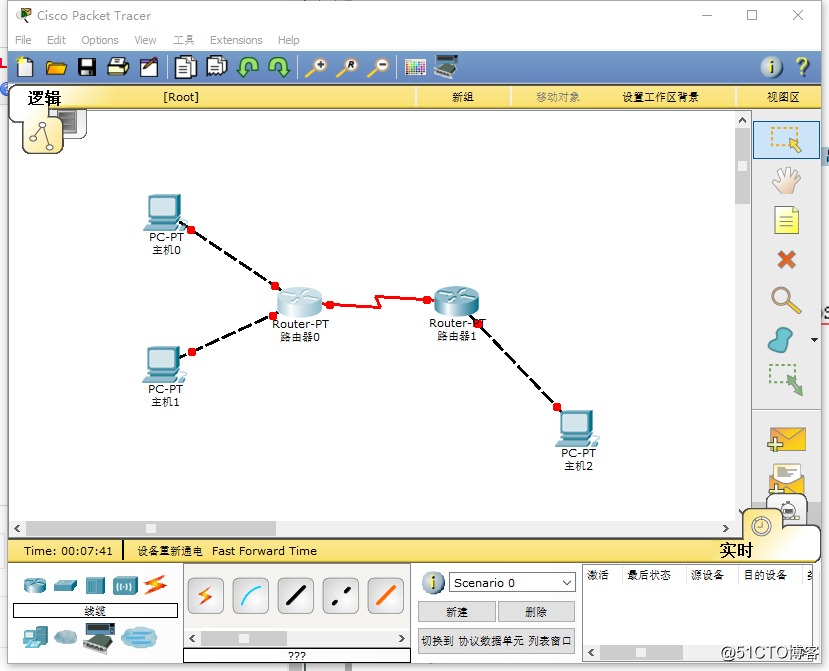
2.配置各PC的IP地址和网关
PC0:
IP: 172.16.1.2
Submask: 255.255.255.0
Gageway: 172.16.1.1
PC1:
IP: 172.16.2.2
Submask: 255.255.255.0
Gageway: 172.16.2.1
PC2:
IP: 172.16.4.2
Submask: 255.255.255.0
Gageway: 172.16.4.1
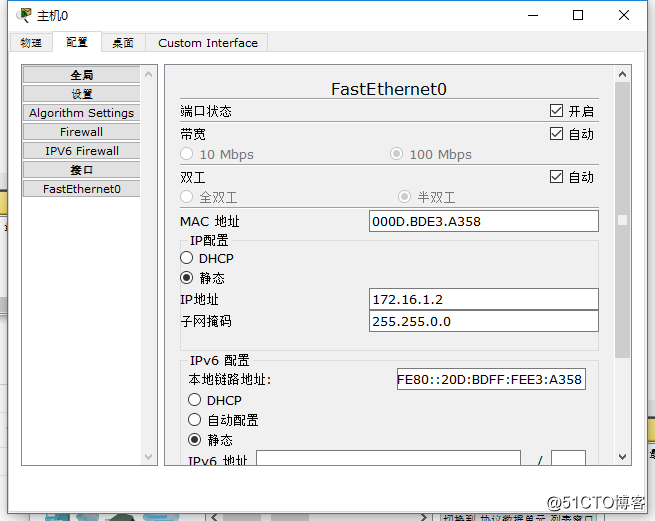
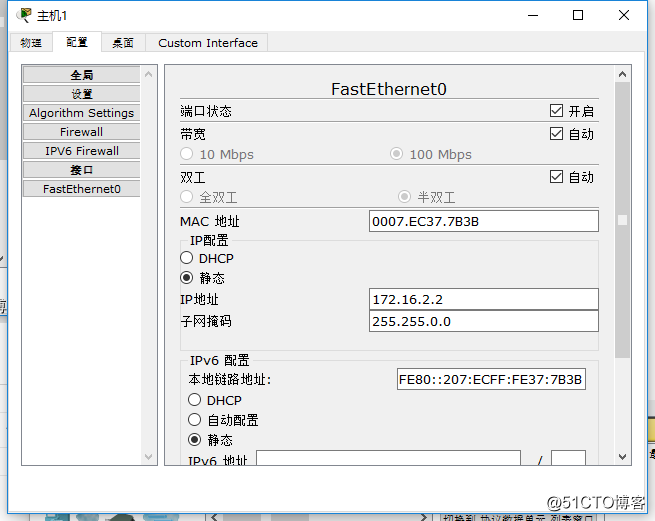
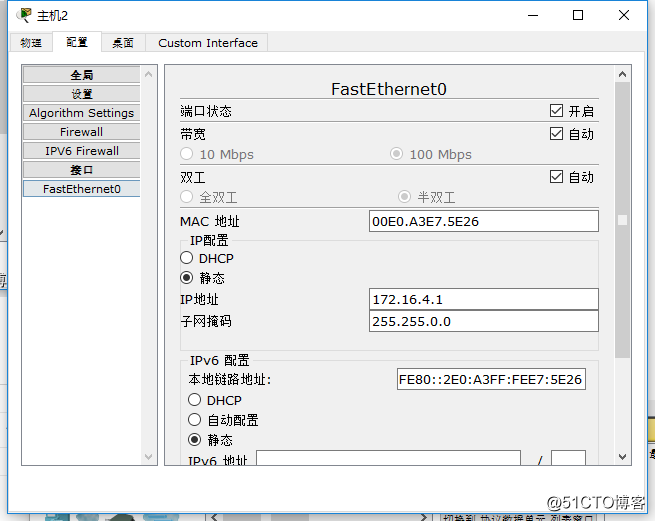
3.配置router0
Router0
en
conf t
host R0
int fa 0/0
ip address 172.16.1.1 255.255.255.0
no shutdown
int fa 1/0
ip address 172.16.2.1 255.255.255.0
no shutdown
int s 2/0
ip address 172.16.3.1 255.255.255.0
no shutdown
clock rate 64000
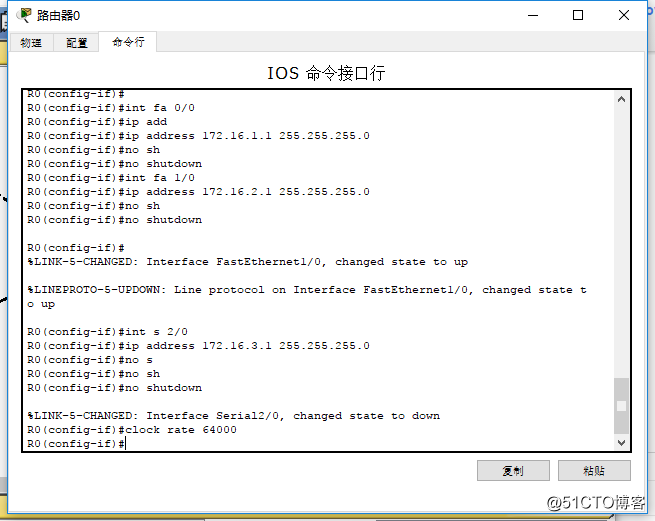
4.配置router1
en
conf t
host R1
int s 2/0
ip address 172.16.3.2 255.255.255.0
no shutdown
int fa 0/0
ip address 172.16.4.1 255.255.255.0
no shutdown
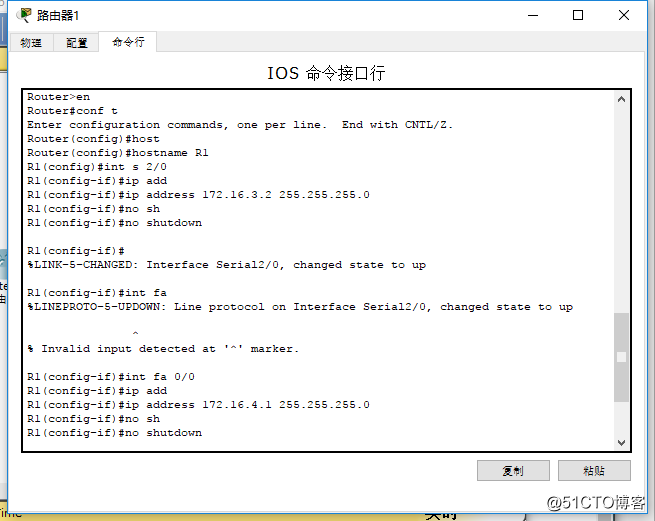
5.路由宣告
Router0:
exit
ip route 172.16.4.0 255.255.255.0 172.16.3.2
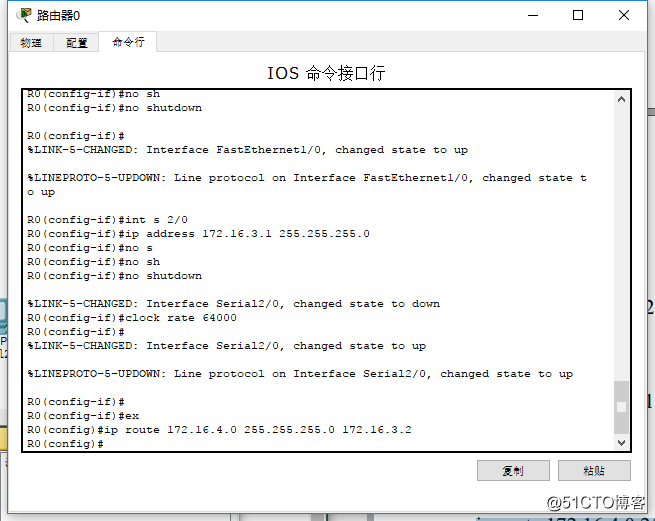
Router1:
exit
ip route 0.0.0.0 0.0.0.0 172.16.3.1
end
show ip route
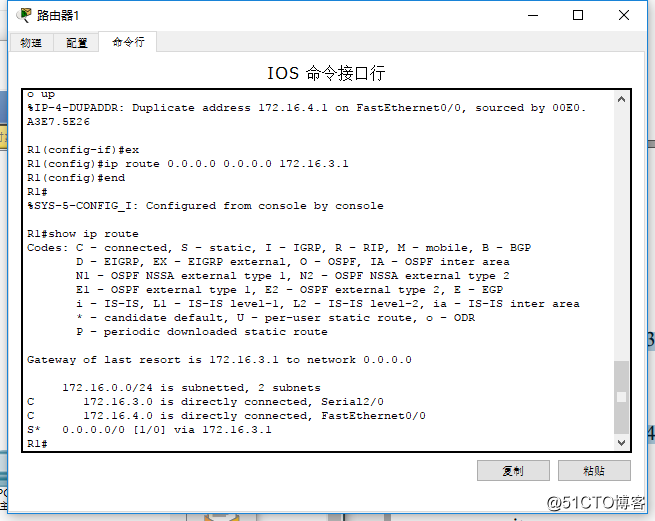
6.测试
PC0
ping 172.16.4.2 (success)
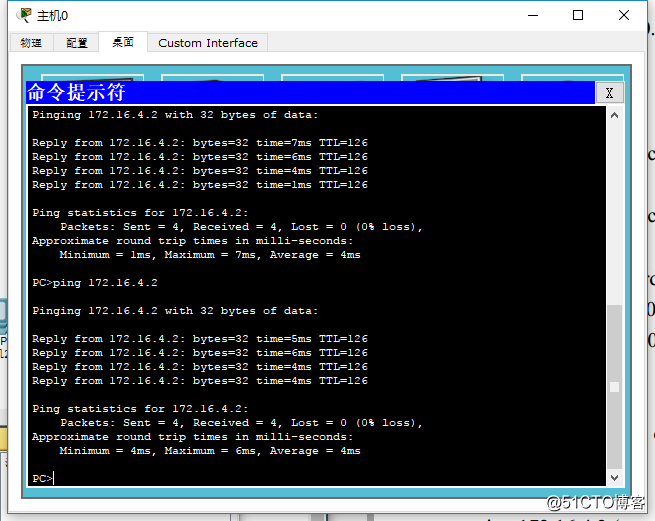
PC1
ping 172.16.4.2 (success)
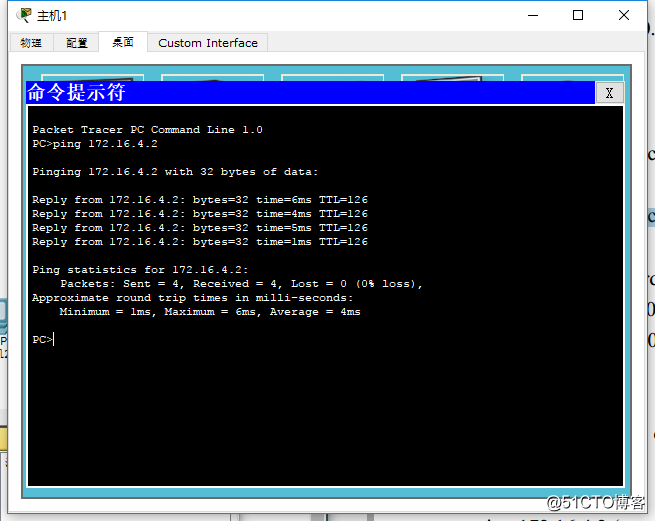
7.配置标准IP访问控制列表
Router0
ip access-list standard 5ijsj
permit 172.16.1.0 0.0.0.255
deny 172.16.2.0 0.0.0.255 (如果有上面的 permit 默认跟一个 deny,所以此命令可不写)
conf t
int s 2/0
ip access-group 5ijsj out
end
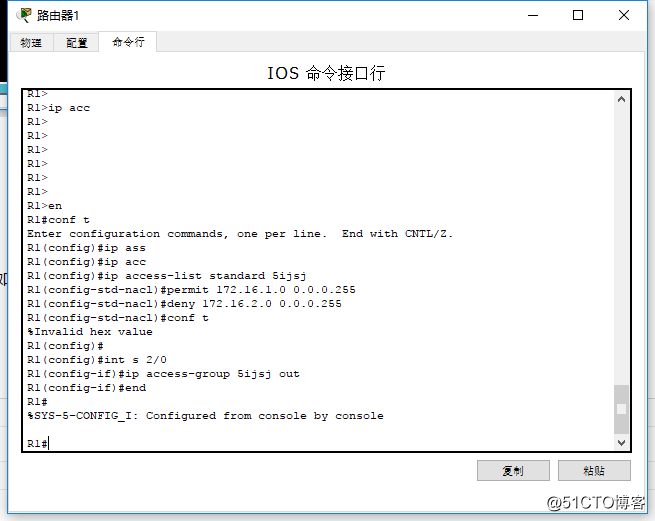
四、实验结果
拓扑图连接无误
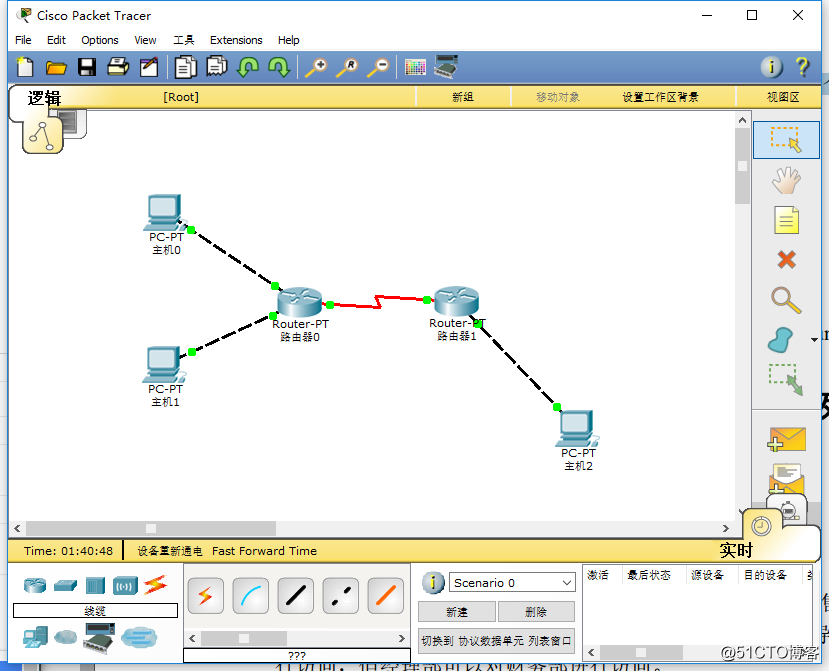
PC0
ping 172.16.4.2 (success)
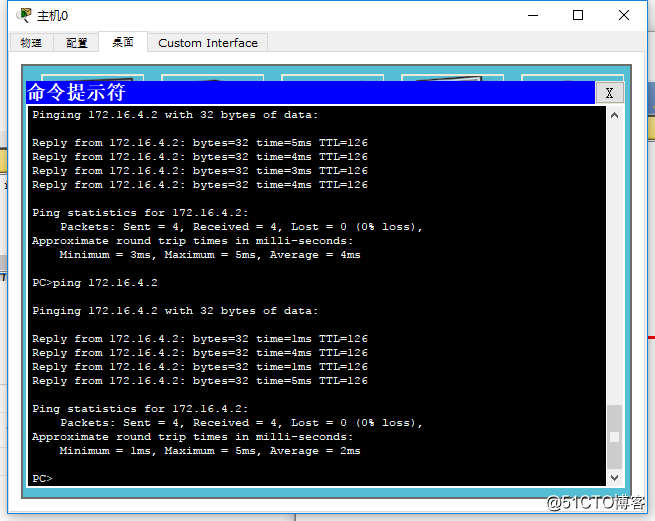
PC1
ping 172.16.4.2 (Replay from 172.16.2.1: Destination host unreachable)
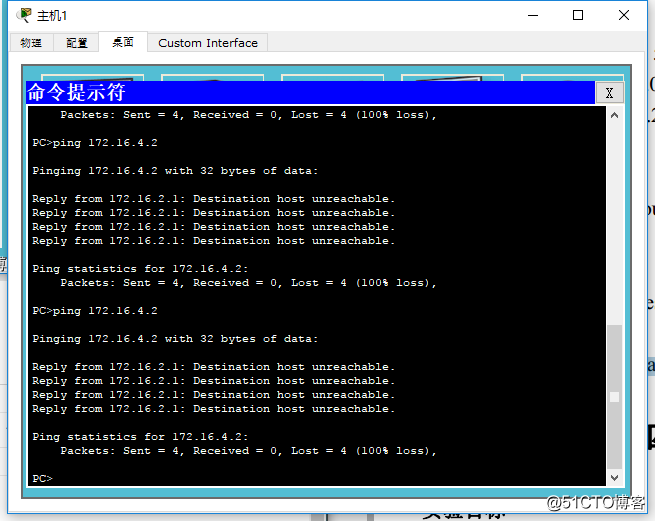
目标实现,实验完成!
以上是关于第十三章 标准IP访问控制列表配置的主要内容,如果未能解决你的问题,请参考以下文章